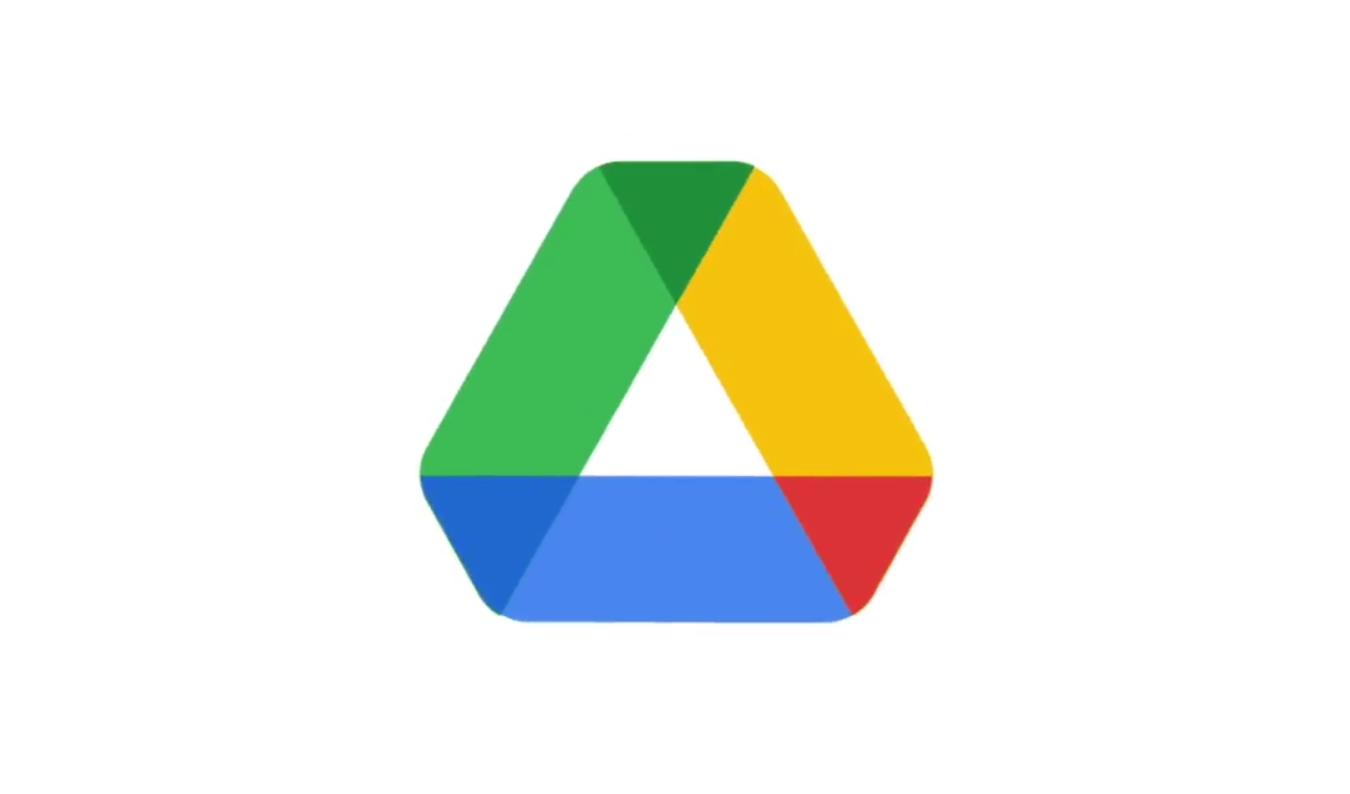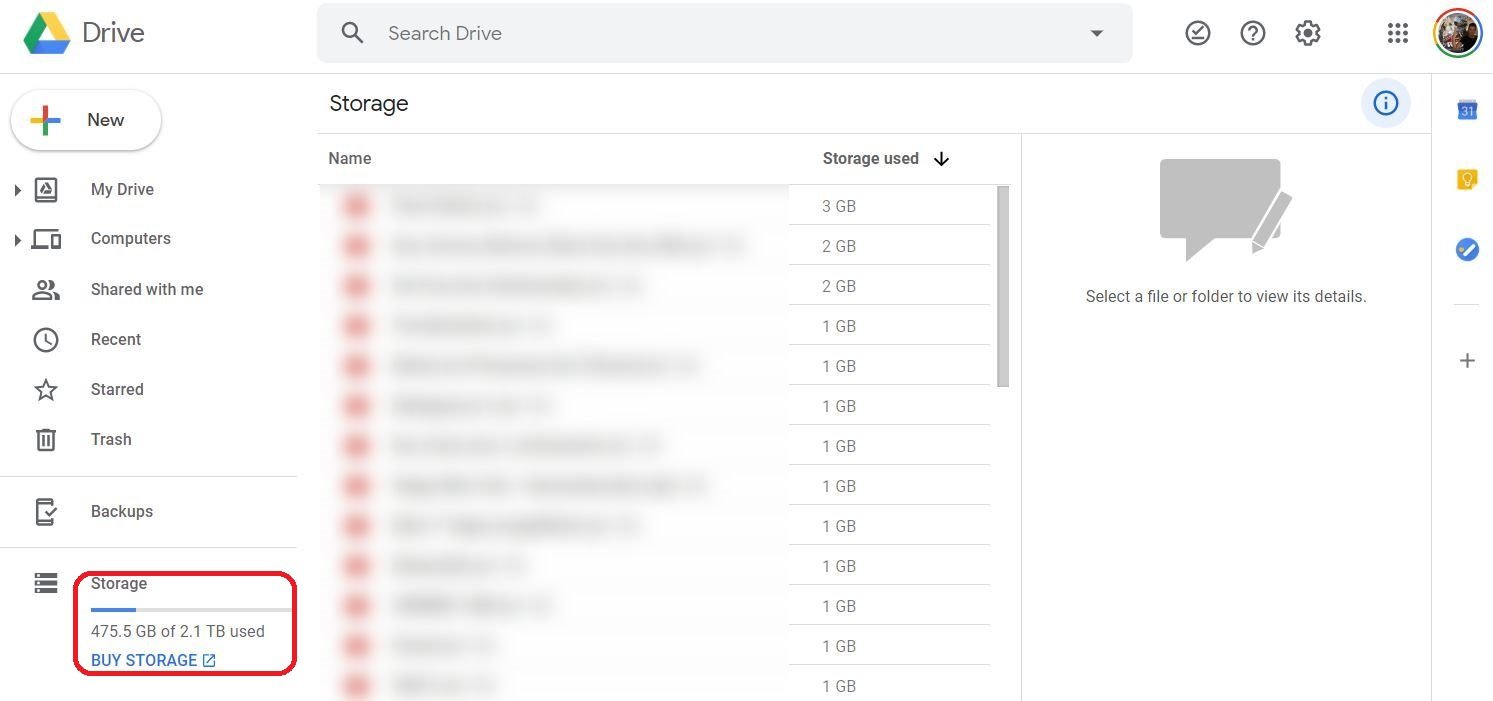Google Drive: Kein Speicherplatz mehr frei? So findet ihr die größten Speicherfresser in Googles Cloudspeicher
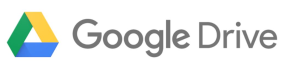
Jeder Google-Nutzer erhält 15 Gigabyte kostenlosen Speicherplatz, der gemeinsam von Google Drive, Fotos und GMail verwendet werden kann. Um das Kongintent im Laufe der Zeit nicht zu überschreiten, sollte man alle Speicherfresser stets im Blick haben. Heute zeigen wir euch einen einfachen Trick,mit dem ihr die größten Dateien in Google Drive finden und bei Bedarf auch löschen könnt.
Google hat das manchmal schwer nachvollziehbare Konstrukt geschaffen, dass sich Google Drive, Google Fotos und auch GMail ein gemeinsames Kontingent von standardmäßig 15 Gigabyte teilen müssen. Andere speicherlastige Dienste wie z.B. YouTube bieten hingegen in der Realität unbegrenzten Speicherplatz. Für Google mag dieses Konstrukt sinnvoll sein, für den Nutzer kann es aber schnell problematisch werden – nämlich dann, wenn die virtuelle Platte fast voll ist und ein Dienst die anderen beiden mitreißt.
Wer viele Daten zu Google Fotos oder auch Google Drive hochlädt und das Kontingent an das Limit bringt, bekommt auch Probleme mit GMail – denn plötzlich können keine E-Mails mehr empfangen werden. Nun kann man entweder Speicherplatz bei Google One kaufen oder muss Daten löschen. Möglicherweise haben sich tief in eurem Google Drive-Konto einige riesige Speicherfresser eingenistet, die ihr längst vergessen habt und nun für Probleme sorgen.
Leider ist die Speicherplatzverwaltung von Google Drive kaum existent und bietet extrem viel Raum für Optimierungen. Immerhin ist es möglich, sich die größten Speicherplatzverbraucher anzuzeigen – wenn man weiß, wo man suchen muss.
So zeigt ihr die größten Speicherfresser im Google Drive an
Google Drive bietet eine nach Dateigröße sortierte Liste, die euch auf einen Blick zeigt, welche Dateien den meisten Speicherplatz einnehmen. Ruft dazu einfach entweder diese URL auf oder klickt auf die kurze Statistik unter dem Balken der Speicherbelegung. Diesen Balken findet ihr links unter dem Hauptmenü, von wo aus ihr auch direkt zu Google One gelangt um zusätzlichen Speicherplatz zu kaufen.
Natürlich müssen große Dateien nicht automatisch auch Löschkandidaten sein, ihr solltet natürlich schon wissen was ihr tut und möglicherweise verliert. Gerade wenn es in den GB-Bereich geht, finden sich dort aber vielleicht riesige überflüssige Archive, RAW-Dateien aus Fotoshooting, ganze Filme oder weitere Inhalte, die ihr vielleicht doch lieber an anderer Stelle parken solltet. Einfach mal durchschauen und schnell viel Speicherplatz gewinnen.
Nicht vergessen: Das Löschen verschiebt die Datei nur in den Papierkorb, wo sie weiterhin Speicherplatz belegt. Löscht sie also auch dort heraus und innerhalb weniger Minuten ist das Konto wieder im grünen Bereich. Tut ihr dies nicht, werden sie nach 30 Tagen automatisch aus dem Papierkorb gelöscht.
GoogleWatchBlog bei Google News abonnieren | GoogleWatchBlog-Newsletter